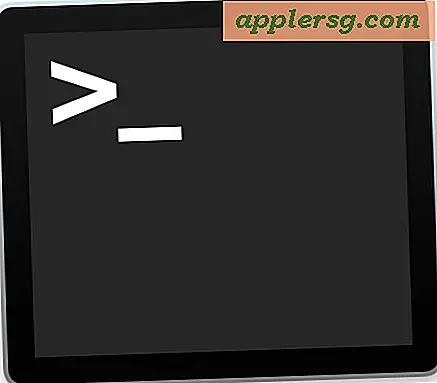Comment installer iOS 12 Public Beta maintenant sur iPhone ou iPad

Apple a publié la bêta publique iOS 12 pour tous les utilisateurs d'iPhone et d'iPad qui sont assez curieux pour lancer et tester en bêta le logiciel système à venir.
Ce tutoriel détaillera comment installer la bêta publique iOS 12 sur un iPhone ou un iPad.
Rappelez-vous, l'exécution de la version bêta publique d'iOS 12 n'est certainement pas pour tout le monde, et est généralement réservée aux utilisateurs plus avancés avec des périphériques secondaires sur lesquels ils peuvent tester le logiciel système. Le logiciel du système iOS bêta est bogué et a tendance à être plus problématique que la plupart des utilisateurs, et les choses peuvent ne pas fonctionner aussi bien que prévu, certaines applications peuvent ne pas fonctionner et d'autres problèmes peuvent survenir. Néanmoins, l'exécution du logiciel bêta peut être une façon amusante d'explorer les fonctionnalités à venir, de tester vos propres fonctionnalités avec les nouvelles versions bêta d'iOS 12 et de participer au test bêta d'un système d'exploitation tout en offrant des commentaires à Apple. Si cela vous semble intéressant, lisez la suite pour installer la version bêta publique d'iOS 12.
Comment faire pour installer iOS 12 Public Beta
Vous devez vous assurer d'avoir un iPhone ou un iPad compatible iOS 12 avant de commencer:
- Sauvegardez votre iPhone ou votre iPad, idéalement sur iCloud et iTunes, puis archivez la sauvegarde iTunes *:
- Ouvrez iTunes et sauvegardez l'appareil iOS comme d'habitude, puis allez dans les Préférences iTunes et la section "Appareils"
- Cliquez avec le bouton droit sur la sauvegarde de l'appareil iOS et choisissez "Archiver"
- Depuis l'iPhone ou l'iPad, ouvrez Safari et naviguez jusqu'à beta.apple.com et choisissez "Inscription" et inscrivez l'appareil dans le programme iOS public beta.
- Téléchargez le profil iOS 12 bêta à partir de la page bêta publique iOS
- Choisissez "Autoriser" le profil de configuration bêta iOS
- Le profil bêta va ouvrir l'application Paramètres, choisissez "Installer" le profil iOS 12 public beta
- Lisez et étudiez les termes et conditions, puis choisissez "Installer"
- Choisissez de nouveau "Installer" le profil bêta
- Choisissez de "Redémarrer" l'iPhone ou l'iPad à la demande
- Lorsque l'iPhone ou l'iPad redémarre, retournez dans l'application "Paramètres" et allez dans "Général" puis "Mise à jour logicielle"
- Avec iOS 12 Public Beta visible au téléchargement, choisissez "Download & Install" pour démarrer le processus de téléchargement et d'installation de la version bêta publique d'iOS 12









L'installation de la bêta publique iOS 12 nécessite environ 4 Go d'espace de stockage gratuit sur l'iPhone ou l'iPad, bien que le téléchargement lui-même soit d'environ 2, 2 Go. Le temps de téléchargement dépendra de votre connexion Internet. L'installation elle-même est assez rapide, et une fois téléchargée, elle devrait être terminée dans peu de temps.
L'iPhone ou l'iPad se réinitialisera une fois terminé, en commençant par iOS 12. Il y aura un processus d'installation minimal sur le premier démarrage d'iOS 12.

Voilà, vous utilisez maintenant iOS 12 beta publique! Les futures mises à jour logicielles de la bêta publique iOS 12, y compris la version finale d'iOS 12 (prévue pour l'automne), arriveront dans la section Mise à jour logicielle de l'application "Paramètres", comme toutes les autres mises à jour iOS.
N'oubliez pas d'utiliser l'application "Feedback Assistant" pour fournir à Apple des commentaires, des rapports de bogues, des demandes de fonctionnalités et d'autres informations pertinentes. Vous pouvez aider à façonner l'avenir d'iOS en faisant cela!
* Apple recommande d'effectuer une sauvegarde iTunes, puis d'utiliser "Archive Backup" pour conserver cette sauvegarde afin qu'elle ne soit pas écrasée, ce qui permet une rétrogradation et une restauration aisées de vos données. Archivage des sauvegardes est raisonnable sur les périphériques de stockage plus petits ou si vous avez un tas d'espace disque libre. Si vous ne disposez pas d'une grande quantité d'espace disque mais que vous souhaitez conserver une sauvegarde, vous pouvez effectuer une copie des fichiers de sauvegarde iOS sur un disque externe en tant qu'approche alternative. Quelle que soit l'approche adoptée, ne sautez pas sur l'iPhone ou l'iPad.
Si vous décidez que la version bêta publique d'iOS 12 ne vous convient pas, la sauvegarde que vous avez effectuée au début de ce processus vous permettra de revenir à iOS 11. Vous souhaiterez supprimer le profil bêta iOS, puis redescendre d'iOS 12 bêta revenir à une version stable d'iOS 11 avec ces instructions.